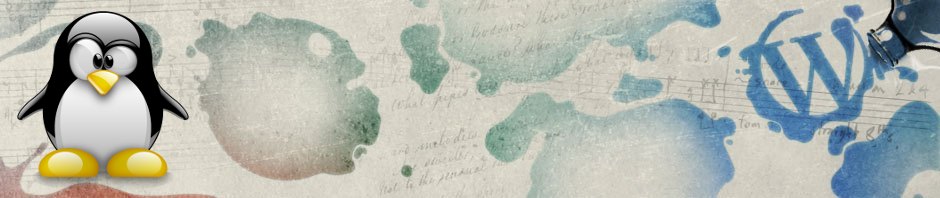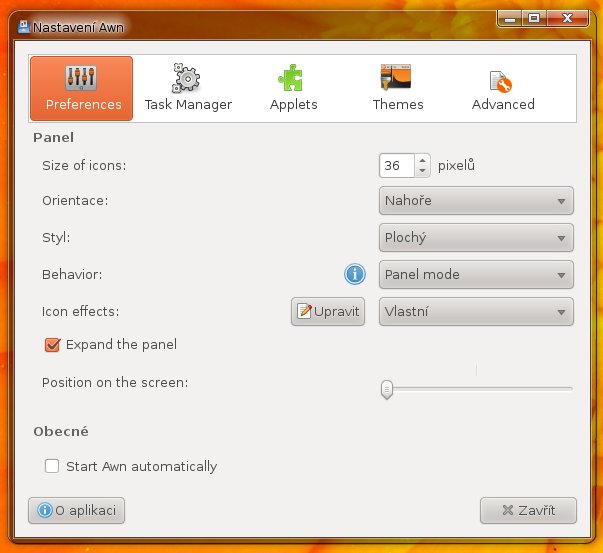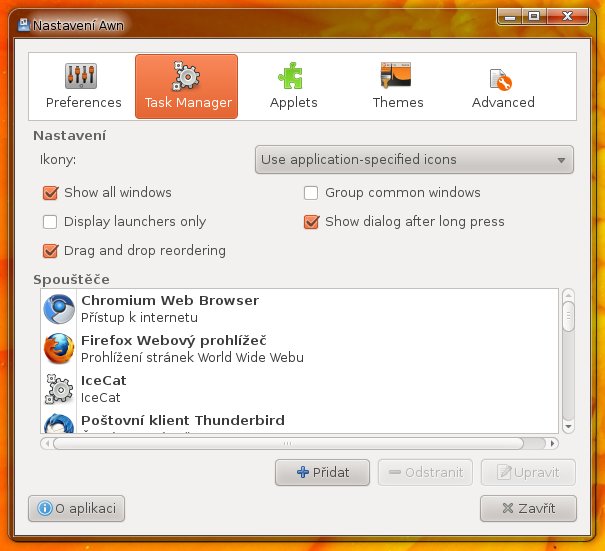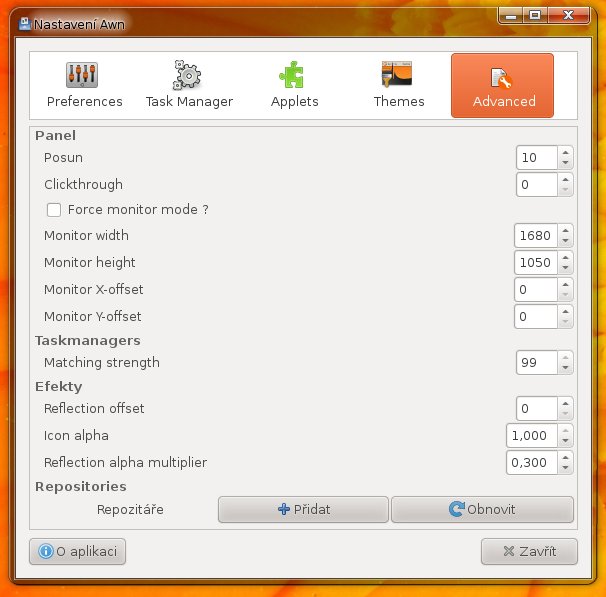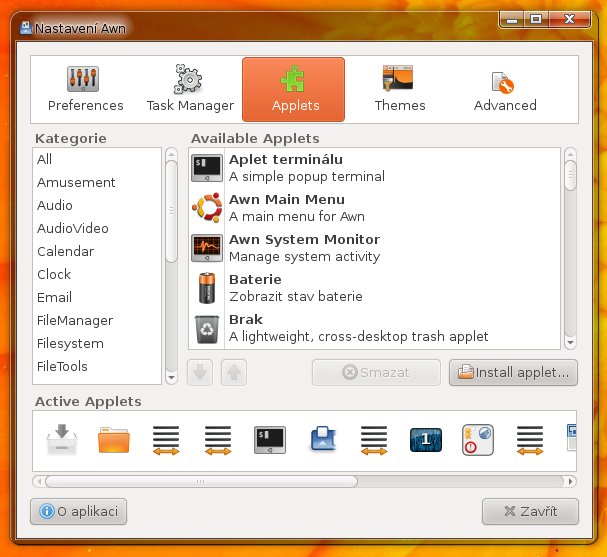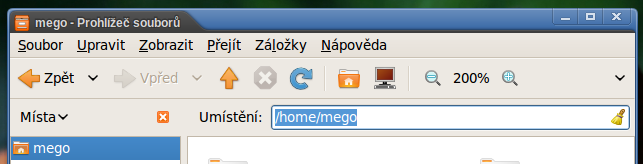pidgin – klasický, v linuxu (i na windows či macu) již zabydlený klient. kvalitní, přívětivý. o tomto klientu by se dalo napsat, že na rozdíl od mnohých jiných, nepůsobí již v defaultním nastavení jako „obtížný hmyz“. pidgin je vskutku multiplatformním klientem. ovládá totiž většinu dostupných IM sítí již v základu, další pak doplňují skvělé pluginy. jmenujme např. AIM, google talk, IRC, MSN, ICQ, XMPP (jabber), gadu-gadu, MySpaceIM, yahoo a další. pomocí pluginů dostanete do pidginu skype, facebook či twitter.
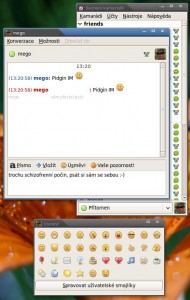
empathy – poměrně nový klient přicházející s grafickým prostředím gnome. v distribucích nahrazuje mnoho let využívaný pidgin. funguje na podobném základu a jeho vývoj je téměř raketový, takže se určitě máme na co těšit..
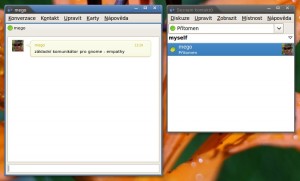
qutIM – stáhněte zdroj či nainstalujte z repozitářů. velmi zajímavý klient trochu připomínající známý QIP. jak píše úvodní stránka české podpory „qutIM je nadějný ruský open source IM klient, který by mohl nahradit oblíbený, ale čím dál více komerční a na ruské uživatele zaměřený QIP.“ web dále uvádí „Vývoj qutIMu započal v lednu roku 2008 jako reakce na neexistenci jednoduchého multiplatformního klienta, který by zaplnil článek, který na MS Windows tvoří např. QIP nebo Miranda.“ – zde maximálně souhlasím, protože podobných klientů je na windows sice několik, ale v linuxu jako šafránu, resp. snad prvním zástupcem je právě qutIM. z výše uvedeného mohu doporučit vynikající qutIM i pro windows a jiné platformy. zajímavou vlastností qutIM je také kompatibilita s motivy vzhledu pro Jabbim, Adium a Kopete. na obrázku dole je aktivovaný webkit režim. ten doporučuji vypnout pro lepší rozlišení vašich zpráv od zpráv ostatních.
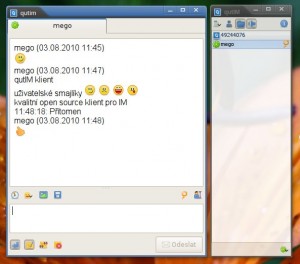
kopete – kvalitní klient (nejen) pro KDE. kopete je zahrnuto v základním balíčku programů desktopového prostředí KDE a je velmi silným a oblíbeným spojencem na poli IM messengerů.
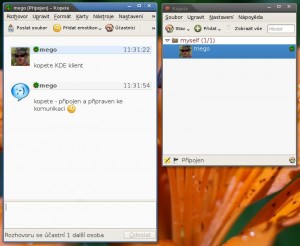
sim-im – odlehčený multiprotokolový a crossplatformní klient, přibalený v repozitářích každé slušné linuxové distribuce
další klienti
licq – klient pro icq, nově umí i AOL a MSN
článek bude doplňován
díky za vaše tipy na další messengery v komentářích :ok:
témata
- amazon
- android
- android a chytré telefony
- bezpečnost
- distribuce
- doména
- facebook, google+ , twitter - sociální sítě
- firefox
- gmail
- gnome
- google apps
- grub
- hardware
- hry pro linux
- internet
- kde
- kde4
- kindle
- komunikace
- linux
- linux obecně
- mandriva
- nastavení
- nautilus
- obrázek
- openoffice
- opensuse
- pidgin
- plugin
- prohlížeč
- převod
- software pro linux
- software pro windows
- spouštěč
- system
- theme
- thunderbird
- ubuntu
- vzhled
- web
- windows
- wordpress